IDA动态调试so
动态调试送给最好的 TA
如果手机系统是 android 10 以上,那么需要 IDA 的版本大于 7.3,并且需要设置 IDA_LIBC_PATH 的环境变量。
1 | $ export IDA_LIBC_PATH=/apex/com.android.runtime/lib/bionic/libc.so # 32 位 |
开启手机的调试模式
💡 推荐使用下列方式开启调试模式。
magisk 版本
1 | $ adb shell # adb进入命令行模式 |
kernelSU 版本
1 | $ adb shell # adb进入命令行模式 |
如果是安卓 14 以上的版本,那么 ro.debuggable 属性已经没用了。
1 | adb shell |
参考: https://bbs.kanxue.com/thread-286634-1.htm fjqisba 的回答。
可选下面的方式开启调试模式(不推荐):
使用 MagiskHidePropsConf 插件。
使用 XAppDebug 插件,经测试在 Android 13 上使用该插件没有效果。
常规方式
使用 IDA 打开需要调试的 so 文件,找到关键的方法,设置断点。
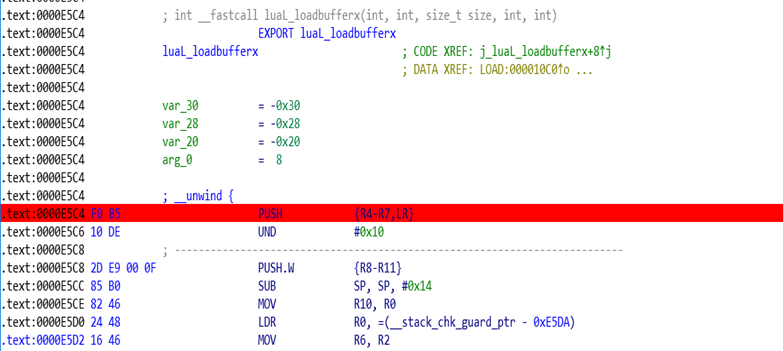
选择 Android 调试器,设置 hostname 和端口,并设置 Debugger options。
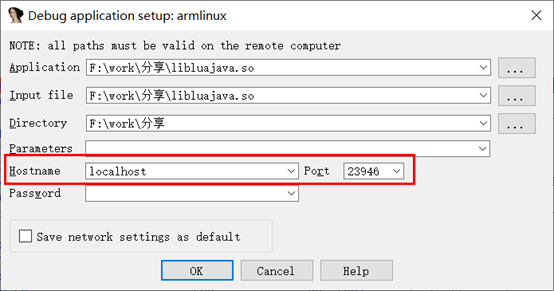
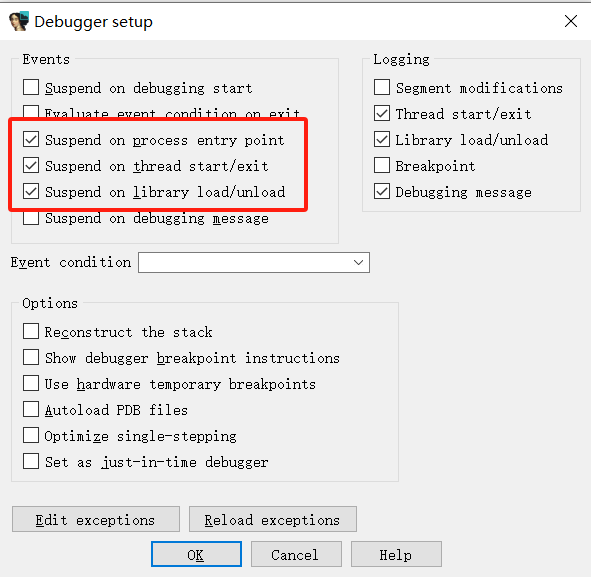
开始调试
启动
android_server。1
2
3
4
5$ adb push android_server /data/local/tmp
$ adb shell
$ su
# chmod +x /data/local/tmp/android_server
# /data/local/tmp/android_server端口转发
adb forward tcp:23946 tcp:23946。1
$ adb forward tcp:23946 tcp:23946
以调试模式启动对应的 Activaty ,
adb shell am start -D -n com.sgzh.dt/com.androlua.Welcome,可以使用adb shell dumpsys window | findstr mCurrentFocus命令获取包名/主Activity。然后点击
Debugger->Attach to process,并找到要调试的进程,双击连接。
需要注意的是,在安装 APK 时,检查对应 apk 的属性,需要满足以下两个属性均为 true,可以通过使用 apktool 解包后修改重新打包实现,也可以使用面具模块或 xposed 模块实现。
1 | android:debuggable="true" |
💡
android:extractNativeLibs = "true"时,gradle 打包时会对工程中的 so 库进行压缩,最终生成 apk 包的体积会减小。但用户在手机端进行 apk 安装时,系统会对压缩后的 so 库进行解压,一般解压到/data/app/某一目录下,从而造成用户安装 apk 的时间变长。如果为 false 则不会解压到该目录。minSdkVersion >= 23并且Android Gradle plugin >= 3.6.0情况下,打包时默认android:extractNativeLibs=false, 如果该属性为false,虽然 IDA 可以正常附加,但是无法加载对应的 so 进行调试,所以如果未开启 so 压缩会直接导致程序执行的时候 ida 不能够识别到响应的 so 加载,导致无法定位到 so 中的代码从而无法停在断点。对于未开启 so 压缩的情况需要通过重打包来修改该字段以便可以定位到 so。
针对性的,也有相应的模块,用于 Hook 安卓的安装器,让其在安装时将该属性的值设为 true,从而能够正确的调试,例如项目ForceExtractNativeLibs即通过 Xposed 进行 Hook 在安装时重置该属
性。
💡 如果不想这么复杂,直接把 so 复制到 /data/app/包名/lib 里面,就会优先加载这个目录里面的 so,或者直接在 IDA 中的 module 中选择 base.apk,然后定位到需要调试的地址,然后手动按 P 将其转为 code,然后就可以下断点调试。
执行完以上操作完,使用 IDA 附加对应的 APP 。
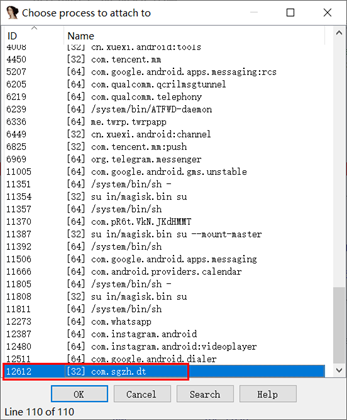
- jdb 连接
通过执行 adb forward tcp:<port> jdwp:<pid> 命令将 host 机器上的 port 端口转发到 Android 上的调试进程,以便调试器通过这个端口连接到目标进程。
1 | $ adb shell ps | findstr com.sgzh.dt # 获取进程 pid |
打开 monitor 应用,使用 DDMS 查看 APP 的调试端口可以达到同样的目的(不推荐)。
然后使用 jdb 命令连接:
1 | $ jdb -connect com.sun.jdi.SocketAttach:hostname=127.0.0.1,port=8700 |
在 IDA 中直接 F9 运行,此时 APP 将会运行起来,IDA 将会弹出下列界面,点击 same 就可以了。
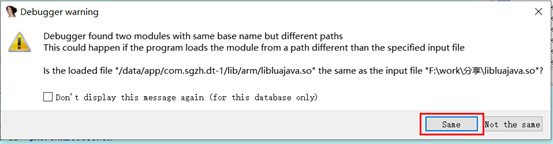
最终将会断在我们之前下断点的地方。
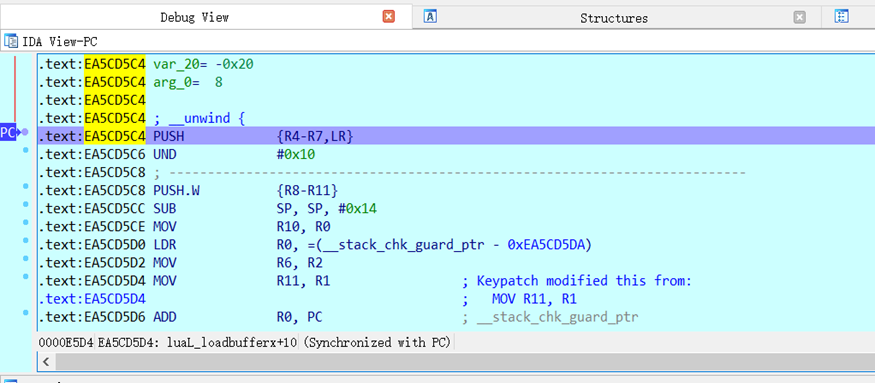
- 分析并 dump lua 字节码
通过参考其他文章可知 luaL_loadbufferx 是关键解密函数,但是也需要我们要分析解密的具体地方。看到有 malloc 就很可疑。我们就需要重点关注这个地方。通过调试发现其申请的空间就是存放解密后的 lua 字节码。

编写 dump 脚本,下面提供了 IDC 和 Python 脚本。
dump.idc
1 | static main() |
dump.py
1 | import idaapi |
将字节码转换为 lua 代码
在网上找到 unluac_2015_06_13.jar ,将 lua 节码转换为 lua 代码。
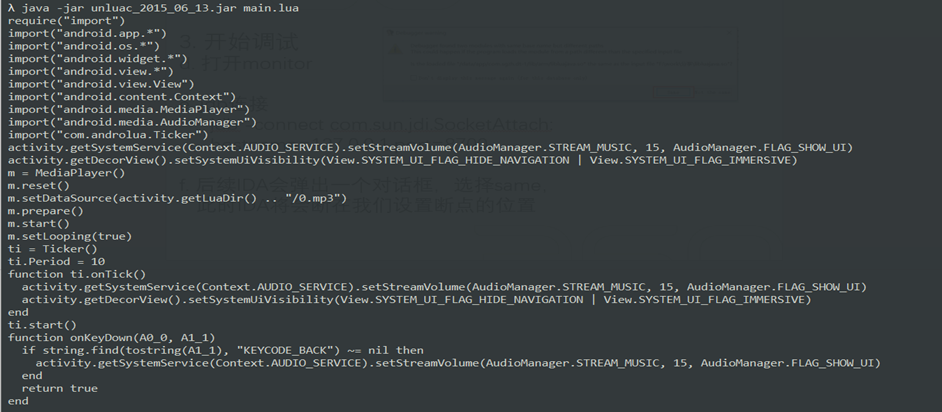
修改 so 方式
这种方式主要是探索 IDA 断点的字节码,同样使用于探索其他调试器的断点字节码。
1. 修改字节码
使用 IDA 打开需要调试的 so 文件,找到关键的方法,修改字节码,并将修改后的内容保存至文件。
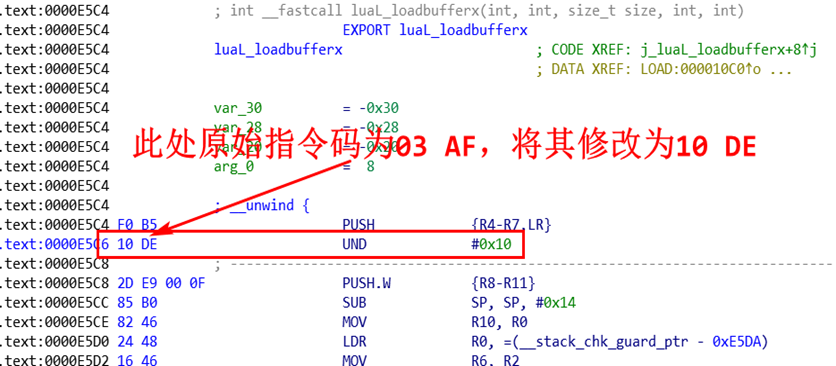
为什么将字节码修 03 AF 改为 10 DE 。
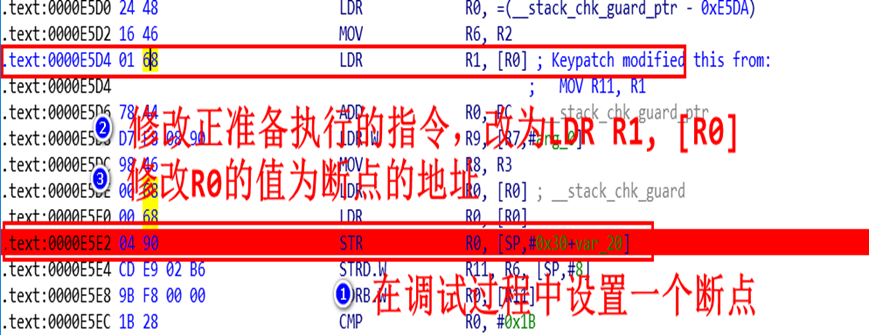
使用的 IDA 插件:
下载 Keypatch.py 复制到 IDA 的插件目录,Keypatch 项目主页:https://github.com/keystone-engine/keypatch
下载安装 keystone python 模块,keystone 项目主页 :https://github.com/keystone-engine/keystone
注意
其实这里不一定要使用这种方式获取断点的字节码,也可以通过循环断下来,将指令改为一个死循环,最后暂停就可以断到相应的位置了,最后再将指令改回去就可以了。
最后重打包,按照之前的方式调试即可。
如何在 .init_proc 和 init_arrary 调用下断点
.init_proc 函数和 init_arrary 的产生方法。
_init 函数经过编译后就是 .init_proc 函数,是目前我所知道的在 so 最早被调用的函数 。_init 函数无参,无返回值,其次必须函数名必须是 _init ,并且不能名称粉碎。
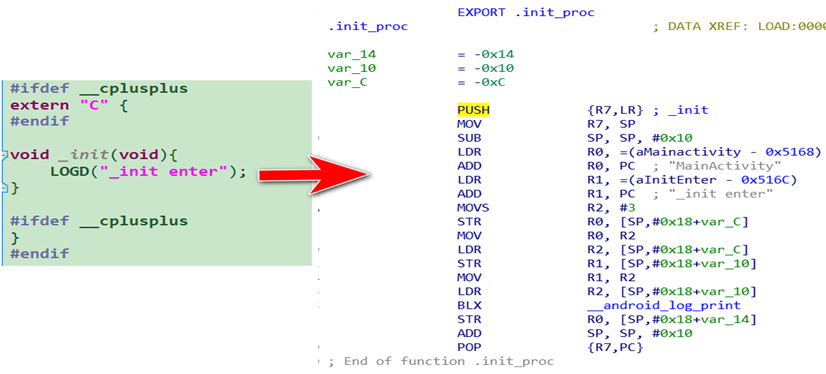
函数添加 __attribute__((constructor)) 属性后,就会将对应的函数指针放在 init_array 节中,在 JNI_Onload 之前被调用。
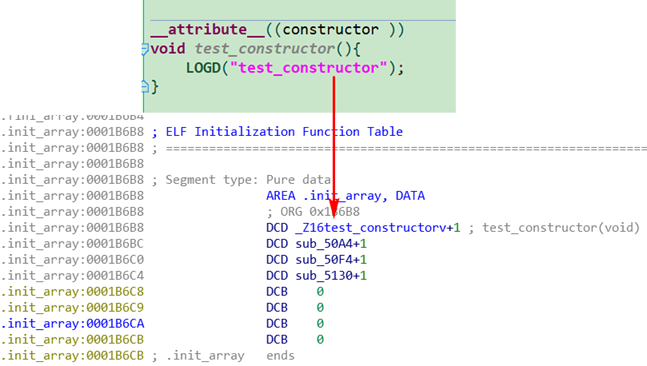
执行结果如下:
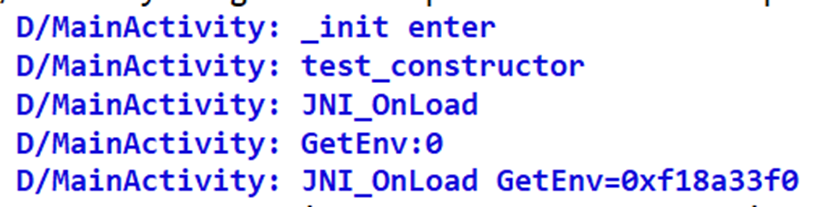
可以看到先执行的 .init_proc 函数,然后执行 init_arrary 节里的函数,最后执行 JNI_Onload 。
通过源码找到调用的关键位置
由于 .init_proc 和 init_arrary 是在 so 加载完成前调用的,那么就需要知道他们是在何时调用的,这里就需要跟一下 dlopen 的源码,最终会发现调用他们实现在 linker.cpp 中,这一块大家有兴趣可以自己看看。我这里就直接给 android 7.1.2 源码中的关键点了。
http://androidxref.com/7.1.2_r36/xref/bionic/linker/linker.cpp
1 | void soinfo::call_function(const char* function_name __unused, |
大家看源码时也最好根据自己的手机版本看相对应的源码。其中 funcion() 就是调用 .init_proc 和 init_arrary 的地方,大家看看这个地方有什么特点?我们可以根据其上下两行输出字符串确定其位置。
我们直接到手机的 system/bin 目录中导出 linker 文件,如果调试 ARMv8 则需要导出 linker64 文件。通过查找字符串 [ Calling %s @ %p for \"%s\" ] 找到关键位置,其偏移为 0x6414 ,最后就可以通过基址+偏移得到最终的地址需要下断点的地址。
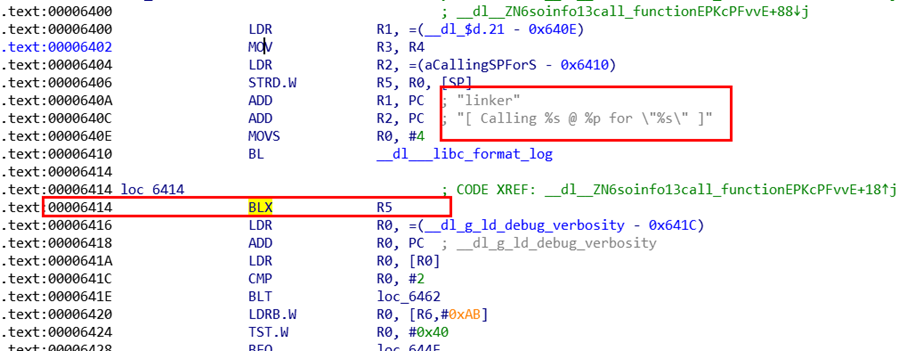
开始调试
当在 libc 中断下来直接,ctrl+s 找到 linker 的基址,然后加上偏移 0x6414 。可以发现其基址为 0xF44DC000+0x6414 = F44E2414 最后跳到此处,下断点直接 F9 运行。然后 jdb 连接,最终会断在此处,F7 单步步入,即为 .init_proc 函数,继续执行就会又断在此处,F7 步入,则 test_construtor 函数。
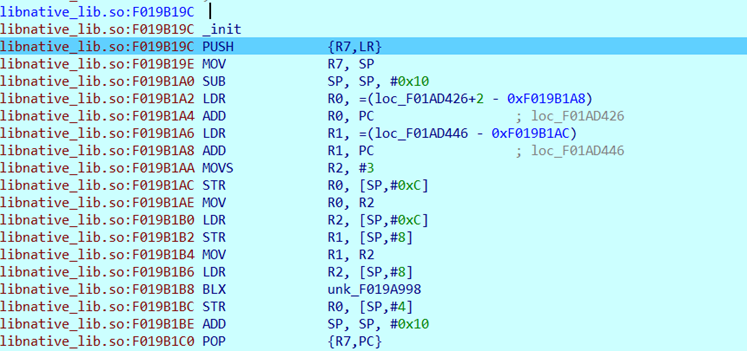
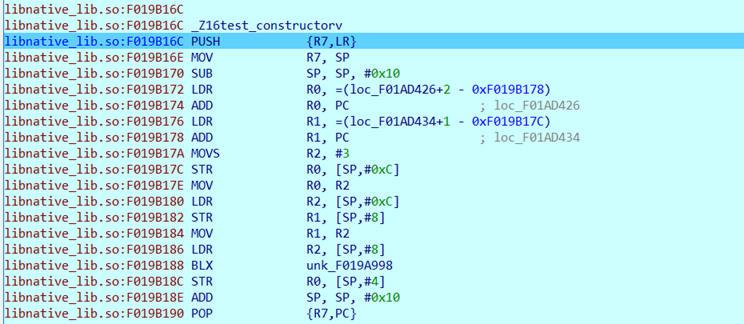
其中也可以通过前文讲的修改 so 文件,修改字节码实现断点或无限循环达到相同的效果。
调试应用和代码:
参考:
https://bbs.pediy.com/thread-258103.htm
https://bbs.pediy.com/thread-254770.htm
https://bbs.kanxue.com/thread-266378.htm
https://blog.lleavesg.top/article/IDA-Androidso
https://showfaker.top/2024/05/18/android-binary-for-beginner